Наверняка многие сталкивались с ситуацией, когда при беглом просмотре RSS-ленты, твиттера или просто веб-сайта обнаруживается очень интересный материал, вот только времени на его прочтение в данный момент нет. Приложение Pocket от разработчиков из Idea Shower позволит ознакомиться с выбранной информацией в более удобное время.
![]()
Подобный сервис отложенного чтения под названием – Read It Later, уже был представлен ребятами из Idea Shower, однако мягко говоря приложение оказалось не очень удобным. Мир не стоит на месте и вскоре стали появляться другие сервисы, обеспечивающие подобный функционал, например Readability или Instapaper, которые отличались более приветливым и красивым интерфейсом, но и они были далеки от идеала.
И все-таки разработчики из Idea Shower решили возродить Read It Later – в приложении обновился дизайн, а также изменилось название. Теперь, приложение для отложенного чтения именуется Pocket.
✅💲КАК ЗАРАБОТАТЬ В ИНТЕРНЕТЕ БЕЗ ВЛОЖЕНИЙ / ПАРТНЕРСКАЯ ПРОГРАММА БИНАРНЫХ ОПЦИОНОВ POCKET OPTION

Кратко остановимся на основных функциях приложения.
Для начала следует пройти регистрацию в сервисе, которая пригодится для расшаривания интересного контента друзьям. Далее Pocket предоставит информацию о возможных способах сохранения выбранной информации:
- Непосредственно через компьютер: используя специальные расширения для Chrome, Firefox и Opera.
- С помощью отправки ссылок из стандартного приложения Twitter для iOS или сторонних аналогов Tweetbot и Flipboard. Для этого в настройках приложения следует выбрать “Читать позже” и выбрать Instapaper или Pocket в качестве приложения для отложенного чтения. После этого останется лишь нажать на твит, содержащий ссылку на интересный материал и тапнуть по кнопке “Читать позже”, после чего статья автоматически будет сохранена в Pocket.

После получения информации в приложении, можно определить ее в один из разделов Pocket: статьи, изображение и видео.

Во время просмотра сохраненной статьи можно легко подстроить под себя понравившийся шрифт. Также нельзя не отметить и удачно вписывающийся полноэкранный режим, включающийся одним тапом по экрану.

После прочтения, материал можно сохранить в избранное или же удалить навсегда.
Источник: yablyk.com
НАЕБА*ЛОВО! ХУДШАЯ ПАРТНЕРСКАЯ ПРОГРАММА — Pocket Option / брокер покет опшин
Сервис Pocket для Mozilla Firefox: лучший инструмент для отложенного чтения
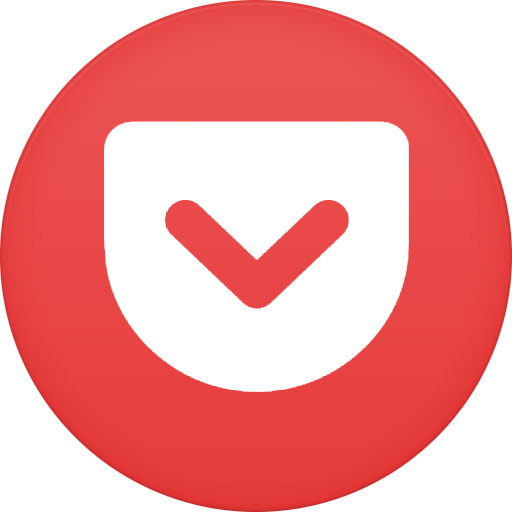
Ежедневно в интернете публикуются тысячи статей, среди которых находятся интересные материалы, которые хочется оставить на потом, чтобы позднее изучить более детально. Именно для этих целей и предназначен сервис Pocket для браузера Mozilla Firefox.
Pocket – крупнейший сервис, главная идея которого – сохранение статей из интернета в одном удобном месте для последующего более подробного изучения.
Сервис пользуется особой популярностью потому, что имеет удобный режим для чтения, который позволяет намного более комфортно изучать содержимое статьи, а также подгружает все добавленные статьи, что позволяет изучать их без доступа в интернет (для мобильных устройств).
Как установить Pocket для Mozilla Firefox?
Если для портативных устройств (смартфонов, планшетов) Pocket представляет собой отдельное приложение, то в случае для Mozilla Firefox – это браузерное дополнение.
Довольно интересно осуществляется установка Pocket для Firefox – не через магазин дополнений, а с помощью простой авторизации на сайте сервиса.
Чтобы добавить Pocket в Mozilla Firefox, перейдите Синхронизация данных в Mozilla Firefox

Как только вы выполните вход в аккаунт Pocket, в верхней правой области браузера появится иконка дополнения.

Как пользоваться Pocket?
В вашем аккаунте Pocket будут храниться все сохраненные вами статьи. По умолчанию статья отображается в режиме для чтения, позволяя упростить процесс потребления информации.
Для того, чтобы добавить в сервис Pocket очередную интересную статью, откройте в Mozilla Firefox URL-страницу с интересующим содержимым, а затем щелкните по иконке Pocket в верхней правой области браузера.
Сервис начнет сохранение страницы, после чего на экране отобразится окошко, в котором вам будет предложено присвоить теги.
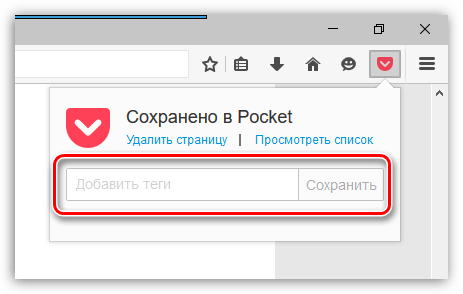
Теги (метки) – инструмент для быстрого поиска интересующей информации. Например, вы периодически сохраняете в Pocket рецепты блюд. Соответственно, чтобы быстрее найти интересующую статью или целый блок статей, вам достаточно прописать следующие теги: рецепты, ужин, праздничный стол, мясо, гарнир, выпечка и т.д.
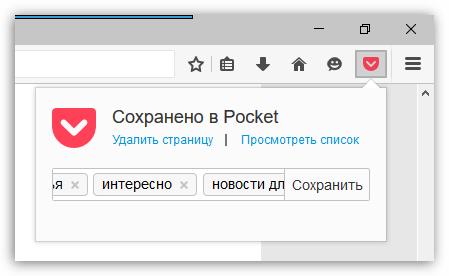
После указания первого тега нажмите клавишу Enter, после чего приступайте ко вводу следующего. Вы можете указывать неограниченное количество тегов длиной не более 25 символов – главное, чтобы с их помощью вы смогли находить сохраненные статьи.
Еще один интересный инструмент Pocket, который не относится к сохранению статей – это режим для чтения.
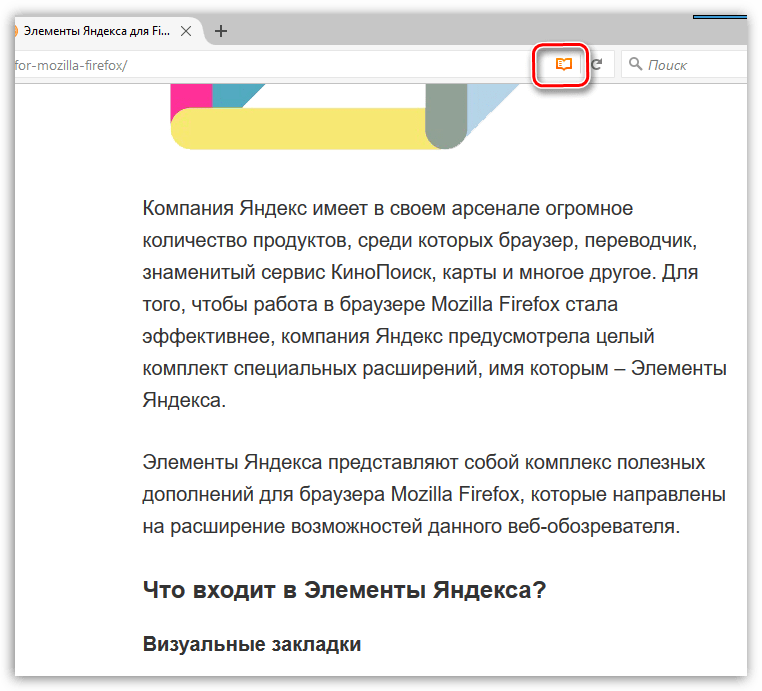
С помощью данного режима любую даже самую неудобную статью можно сделать «читабельной», убрав лишние элементы (рекламу, отсылки к другим статьям и т.д.), оставив только саму статью с комфортным шрифтом и прилагаемые к статье картинки.
После включения режима для чтения в левой области окна отобразится небольшая вертикальная панель, с помощью которой можно настроить размер и шрифт статьи, сохранить понравившуюся статью в Pocket и выйти из режима для чтения.
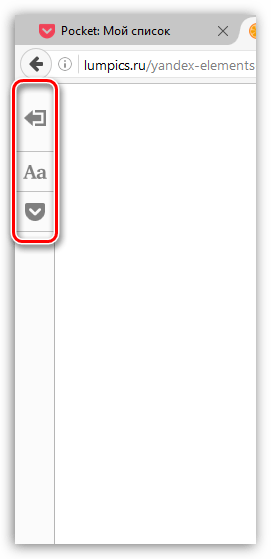
Все сохраненные в Pocket статьи можно изучить на веб-сайте Pocket на странице вашего профиля. По умолчанию все статьи отображаются в режим для чтения, который настраивается подобно электронной книге: шрифт, размер шрифта и цвет фона (белый, сепия и ночной режим).
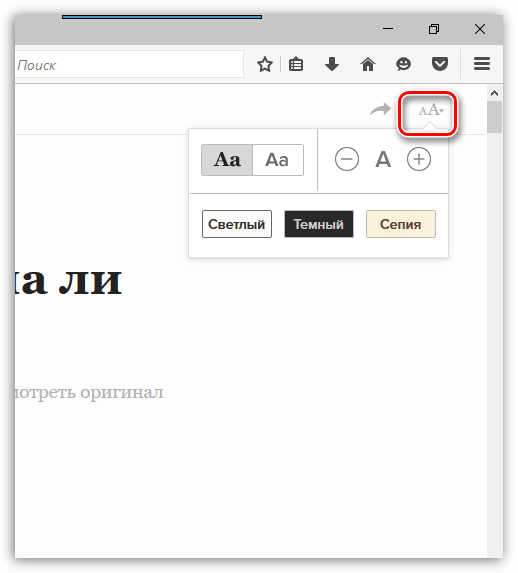
При необходимости, статья может быть отображена не в режиме для чтения, а в оригинальной вариации, в которой она и публиковалась на сайте. Для этого под заголовком потребуется щелкнуть по кнопке «Посмотреть оригинал».
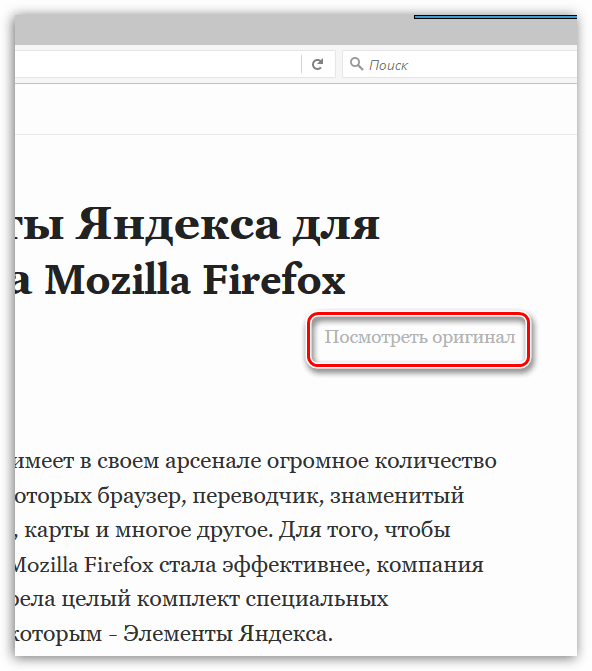
Когда статья будет полностью изучена в Pocket, и надобность в ней исчезнет, поместите статью в список просмотренного, щелкнув в левой верхней области окна по иконке галочкой.
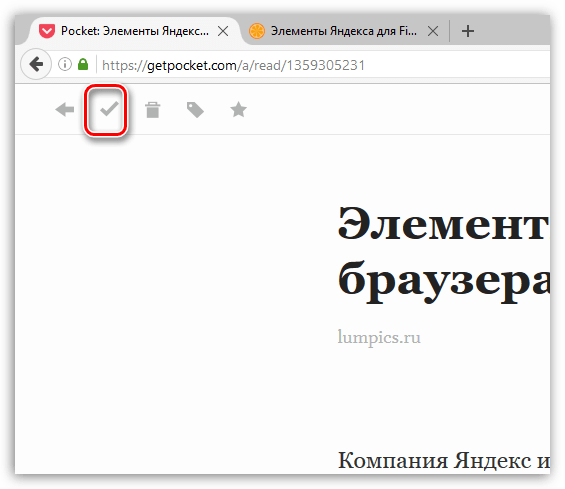
Если же статья важна и вам к ней потребуется обращаться не один раз, щелкните в той же области экрана по иконке со звездочкой, добавив статью в список избранного.
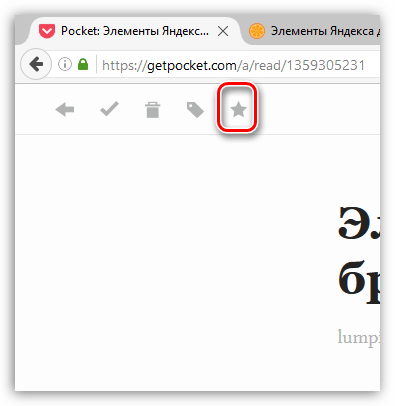
Pocket – это отличный сервис для отложенного чтения статей из интернета. Сервис постоянно развивается, пополняясь новыми возможностями, но и сегодня он остается наиболее удобным инструментом, позволяющим создать собственную библиотеку интернет-статей.
Источник: lumpics.ru
Супер сервис pocket — сохраняйте и читайте информацию + дополнения для pocket
Всех приветствую! Если вы еще не знакомы с супер сервисом «Рocket» то это статья 100% для вас!
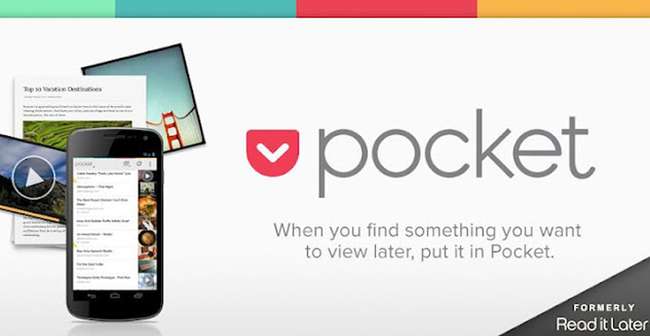
Сохранять и читать информацию еще никогда не было так удобно
Итак, как вы возможно уже догадались, сервис pocket служит для удобного сохранения смой различной информации и удобного ее чтения в дальнейшем. В этом сервисе все настолько удобно, что он был признан лучшим приложением сервисом если не ошибаюсь в 2014 году.
Вы наверняка замечали на сайтах вот такую кнопочку:
Если вам сейчас некогда читать и вы хотите прочесть статью позже или вы хотите сохранить для себя статью, вы нажимаете эту кнопку (+ будет предложено задать тег для статьи) и страница сохраняется в ваш pocket аккаунт (естественно для начала нужно зарегистрироваться — минута не более.)
Далее, вы можете как через сайт, также и через Android приложение:
- Просматривать;
- Упорядочивать;
- Читать;
- Удалять;
- Присваивать метки и изменять;
- Делиться своими сохраненными материалами.
Почему же pocket такой популярный?
Дело все в удобстве! Идея не нова, но ребята настолько удобно все сделали, что попробовав pocket вы не захотите ничего другого! Я «путешествую по интернету» и тут вижу полезную статью или информацию или видео ролик, который хочу прочесть или сохранить себе, я просто нажимаю кнопку pocket (есть расширение для браузеров) присваиваю если нужно тег и все.
Далее, как только мой планшет подключается к WIFI он сразу загружает с сервера pocket новые сохраненные мною статьи (но я даже не думаю об этом), я когда нужно открываю приложение pocket на андроиде и читаю интересные статьи, вот и все.
Фишки, которые мне нравятся в pocket
- Я могу очень быстро могу поделиться статьей с другом/друзями, причем pocket запоминает как именно я делюсь (фочка, скайп, ФБ) и с кем и далее предлагает именно этот способ;
- Очень удобно читать — я могу делать больше/меньше шрифт, применять разное форматирование, применять тему подложки и т д;
- Я могу читать статьи даже если в данный момент нет интернета;
Расширения (дополнения) для pocket
Pickpocket: Расширение Pickpocket может стать для вас полноценной заменой стандартной кнопки Pocket. C его помощью вы сможете не только добавить нужные ссылки в список отложенного чтения, но и увидеть все хранящиеся там элементы во всплывающем окне. Здесь есть также возможность отметить статью в качестве прочитанной, добавить её в избранное или вообще удалить из списка. Щелчок по названию статьи откроет её в удобном для чтения виде в новой вкладке браузера.
ссылка: chrome.google.com/webstore/detail/pickpocket/ohfomjjafcdfkdodojjgkhlepcofaail
AcceleReader: Это расширение я рекомендую установить всем активным пользователям сервиса Pocket. Оно добавляет в него целый ряд функций, которые делают использование Pocket гораздо комфортнее. Во-первых, теперь возле названия каждой статьи вы увидите примерное значение времени, необходимого для её прочтения. Во-вторых, появляется возможность отсортировать статьи по их длительности и новизне. Ну и в третьих, кнопка расширения сможет показать вам количество непрочитанных статей, имеет несколько настраиваемых действий и способна сохранять статьи даже тогда, когда нет соединения с сетью (с последующей синхронизацией).
ссылка: chrome.google.com/webstore/detail/accelereader-power-up-you/ndaldjfflhocdageglcnflfanmdhgfbi
На этом все, осталось начать использовать сервис: getpocket.com
Источник: prokomputer.ru